İPhone’unuzu yedeklemeden geri yükleyin | Telefon İçin Her Şey, İPhone’unuzu Nasıl Kaydedilir ve Geri Yüklesiniz?
İPhone’unuzu Nasıl Kaydeder ve Geri Yüklesiniz
Contents
- 1 İPhone’unuzu Nasıl Kaydeder ve Geri Yüklesiniz
- 1.1 İPhone’unuzu nasıl geri yükleyebilirsiniz ?
- 1.2 İPhone’unuz için varsayılan ayarları geri yükleyin
- 1.3 İPhone’unuzu iCloud yedeklemesinden geri yükleyin
- 1.4 İPhone’unuzu bir iTunes yedeklemesinden bir bilgisayar aracılığıyla geri yükleyin
- 1.5 İPhone’unuzu Nasıl Kaydeder ve Geri Yüklesiniz ?
- 1.6 Bir iPhone’un restorasyonu nedir ?
- 1.7 Neden bir iPhone’u geri yükleyin ?
- 1.8 İPhone’unuzu iCloud’dan geri yükleyin
- 1.9 İlk Adım: İPhone’u Kaydet
- 1.10 Bir iPhone’u bir bilgisayarla geri yükleyin ve kaydedin
İPhone’unuzla ilgili sorunlarla karşılaşmamız olabilir. O zaman 2 kullanıcı türü var. Birincisi, yedeklemesini düzenli olarak ve ikincisi, zaman eksikliğinden asla yedeklemesini yapmayan veya nasıl yapılacağını bilmediği bir model öğrenci olan.
İPhone’unuzu nasıl geri yükleyebilirsiniz ?
İPhone’unuz artık düzgün çalışmıyor ? Sadece istiyorsun biçim Satmadan önce telefonunuz ? Bunu yapmak için, İPhone’unuzu Geri Yükleme ! Bu işlem, işletim sistemini telefondan fabrika durumuna koymak için dosyalarınızı, verilerinizi, müziğinizi, fotoğraflarınızı ve videolarınızı silerek akıllı telefonunuzu orijinal durumunuza verecektir. Bu aynı zamanda eski bir yedeklemeyi geri yüklemenize ve eski telefonunuzun tüm içeriğini yeni iPhone’unuza aktarmanıza izin verecektir.
İçin birkaç manipülasyon var Akıllı telefonunuzu geri yükleyin, Restorasyonu doğrudan sizin iphone ama aynı zamanda bir bilgisayar aracılığıyla iTunes Veya iklim. Tüm manipülasyonları ve püf noktalarını keşfedin İPhone’unuzu Geri Yükle Bir patron gibi !

İPhone’unuz için varsayılan ayarları geri yükleyin
İPhone’unuzu 3 adımda kolayca geri yükleyin ! Ancak cihazınızı geri yüklemeden önce, uzmanlarından bazı küçük ipuçları Telefon İçin Her Şey ::
– Verilerinizi kaydedin Önemli, çünkü restorasyon gerçekleştirildikten sonra verileriniz kaybedilecektir.
– Şarj etmek dolu pil İPhone’unuzdan veya Catering sırasında cihazınızı Lightning Charger veya 30 Pin Şarj Cihazınız aracılığıyla bağlayın.
– Bağlamak İPhone’unuz WiFi ağı Restorasyona başlamadan önce.
Bu birkaç adımı takip edin ve İPhone’unuzu Geri Yükle çarçabuk :
1. Ayarlardaki “Genel” menüsüne erişin
2. “Sıfırla”
3. “İçeriği ve Ayarları Silin” seçeneğini seçin
4. Ekranda görüntülenen talimatları izleyerek bitirin
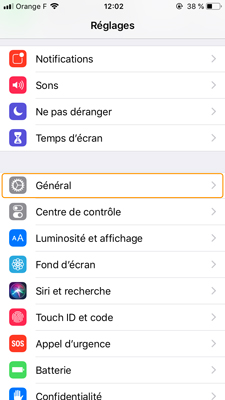

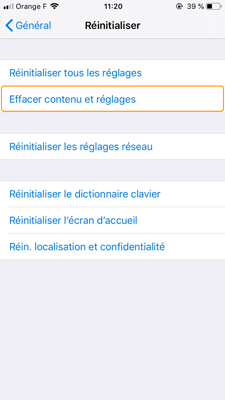
İPhone’unuzu iCloud yedeklemesinden geri yükleyin
Yeni bir iPhone aldınız ? Arzuluyorsun İPhone’unuzu Geri Yükle aracılığıyla Icloud yedekleme, Ama nasıl yapılacağını bilmiyorsun ? Akıllı telefonunuzun içeriğini ve ayarlarını daha önce silmiş olmalısınız, böylece bir Icloud aracılığıyla catering. Yeni veya halihazırda biçimlendirilmiş bir iPhone’da, yukarı akış manipülasyonu gerekmez.
Catering yapmaya başlamadan önce, iPhone’unuzu bir sektör çıkışına bağlamayı ve WiFi ağınıza bağlanmayı unutmayın. Bu adımları adım adım takip edin ve İPhone’unuzu iCloud üzerinden geri yükleme !
1. İçeriği ve ayarları geri yüklenen yeni iPhone’unuzu veya bir iPhone’unuzu açarak başlayın.
2. Görünecek ve bir dil ve bir bölgeyi belirleyecek talimatları izleyin.
3. “Manuel olarak yapılandırın” ı seçin
4. “ICloud’dan Geri Yükle” yi seçin
5. Apple tanımlayıcınızı kullanarak iCloud’a bağlanın
6. Daha önce yaptığınız bir yedekleme seçerek bitirin. Tek yapmanız gereken, verilerinizi aktarmak için bekleme süresidir.
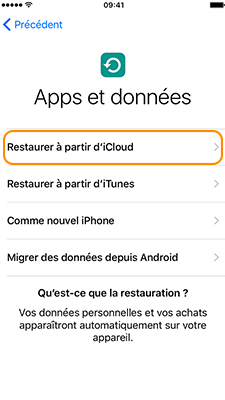
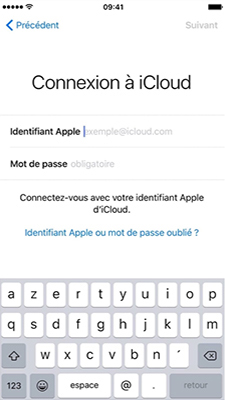
İPhone’unuzu bir iTunes yedeklemesinden bir bilgisayar aracılığıyla geri yükleyin
Arzuluyorsun İPhone’unuzu iTunes üzerinden geri yükleyin ? Hiçbir şey daha kolay değil ! Telefon İçin Her Şey sizi farklı aşamalarında açıklar ve yönlendirir Akıllı telefonunuzun restorasyonu. Daha önce yüklemiş olmalısınız iTunes yazılımı Başlamadan önce bilgisayarınızda. Bu restorasyon, iPhone’unuzu fabrikaya geri koymanıza veya eski cihazınızın yedeklemesini yeni iPhone’unuzda geri yüklemenize olanak tanır ! Yapmak İPhone’unuzu Geri Yükleme Aşağıdaki adımları izleyerek:
1. “İPhone’umu bul” seçeneğini devre dışı bırakarak başlayın
2. İPhone’unuzu bir USB kablosu üzerinden bilgisayarınıza bağlayın.
3. İTunes yazılımınız açılmıyor ? Bu durumda manuel olarak başlatın
4. İPhone’unuz iTunes’da görünecek, seçin
5. “Yedeklemeyi Geri Yükle”
6. İstediğiniz yedeklemeyi seçin
7. “Geri Yükle”
8. Yeniden başlattıktan sonra iPhone’unuzu ayırmayın, bilgisayarınızla senkronizasyonun sonuna kadar bekleyin.
9. İPhone’unuzu bağlantısı kesebilirsiniz, catering bitti.
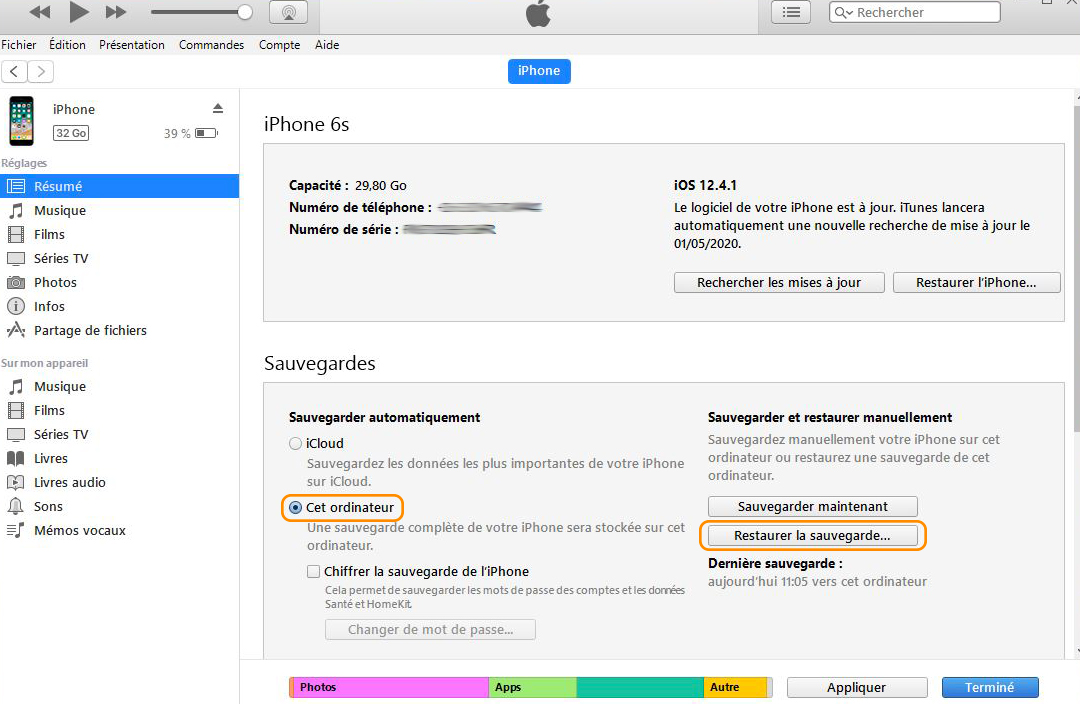
İPhone’unuzda diğer catering avantajları !
Zamanla, akıllı telefonlarımız kaprisli hale gelir ve ağır çekimde çalışma eğilimindedir. Bunu biliyor muydun İPhone’unuzu Geri Yükle Orijinal durumunda biçimlendirerek, yani fabrika durumu akıllı telefonunuzun tüm kapasitelerini bulmanıza izin verir. Prensibi restorasyon iPhone’unuzdaki yazılımı ezmek ve tüm verileri, uygulamaları, fotoğrafları, videoları silmek. İçin temizlemek tüm köşelerde. Bir Cihazınızın Yedeklemesi Bu süreci gerçekleştirmeden önce. Ancak, basit restorasyon bir bulmanıza izin verebilir Dokuz iPhone ve değiştirmekten kaçının ! İPhone fotoğraflarınızı yalnızca bir restorasyon yapmadan önce tutmak istiyorsanız, iPhone’unuzun fotoğraflarını ve videolarını PC’nize nasıl aktaracağınızı öğrenin .
İPhone’unuzu Nasıl Kaydeder ve Geri Yüklesiniz ?

İPhone’unuzla ilgili sorunlarla karşılaşıyorsunuz, modelleri değiştiriyorsunuz ya da temizlemek istiyorsunuz … Apple akıllı telefonunuzu nasıl kaydedeceğinizi ve geri yükleyeceğinizi adım adım açıklayacağım.
İPhone’unuzla ilgili sorunlarla karşılaşmamız olabilir. O zaman 2 kullanıcı türü var. Birincisi, yedeklemesini düzenli olarak ve ikincisi, zaman eksikliğinden asla yedeklemesini yapmayan veya nasıl yapılacağını bilmediği bir model öğrenci olan.
İlk başta, tüm iPhone’unuzun bir yedeğini alacağız. Çağrılar, SMS, Ayarlar, Fotoğraflar, Posta Kutularınızın Yapılandırması ve Uygulamalar. O zaman size iPhone’unuzdaki yedeklemenizi nasıl yeniden yükleyeceğinizi ve geri yükleyeceğinizi söyleyeceğim.
Bir iPhone’un restorasyonu nedir ?
O çok basit, Bir iPhone’un restorasyonu, bir yedek köprüye geri dönmek için iPhone’unuzun sıfırlamasına karşılık gelir. Yedeklemeden verilerinizi tamamen silecek sıfırlama ile karıştırmayın.
Neden bir iPhone’u geri yükleyin ?
Birkaç neden iPhone’unuzun restorasyonunu haklı çıkarabilir:
- Yavaş bir iPhone’u onarın: Bazı veriler iPhone’unuzda birikebilir ve bu nedenle çalışmasını yavaşlatabilir, telefonunuzu geri yükleyin Bu sorunu çözebilir
- Gönderimden sonra -Sales Service: İPhone’unuzu satış hizmetinden sonra FNAC’a gönderirken, akıllı telefonunuzu geri yüklemeniz istenebilir.
- İPhone’unuzun Satışı.
Restorasyon doğrudan yapılabilir İPhone ile iCloud ile, Veya İTunes ile bir PC veya Mac kullanmak.
İPhone’unuzu iCloud’dan geri yükleyin
İlk Adım: İPhone’u Kaydet
Restorasyon sırasında yedekleme çok önemli olacaktır, verilerinizi kaybetmekten kaçınmak istiyorsanız, kaçınılmazdır, bir tür “kontrol noktası” gibidir.
- İPhone’unuzu iCloud’dan kurtarmak için sizi gitmeye davet ediyorum Ayarlar iPhone’unuzdan sonraIcloud Alanı, Görüntüde belirtildiği gibi.
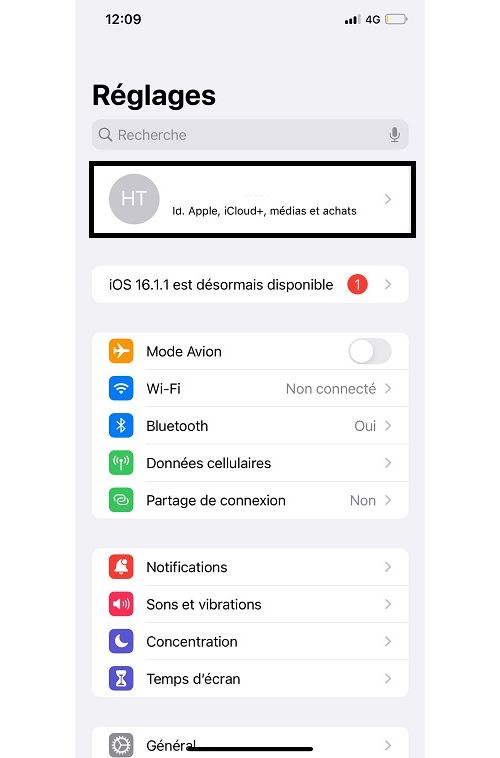
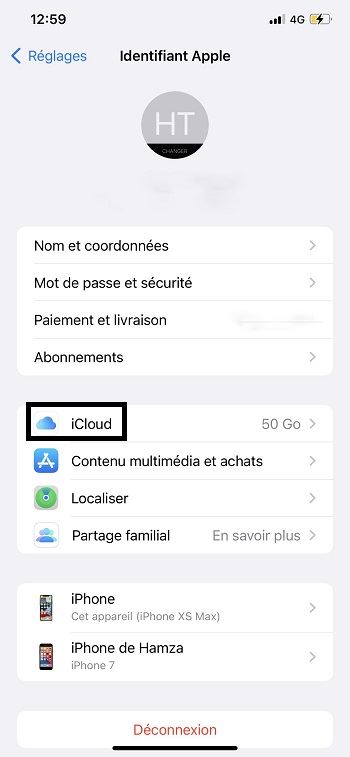
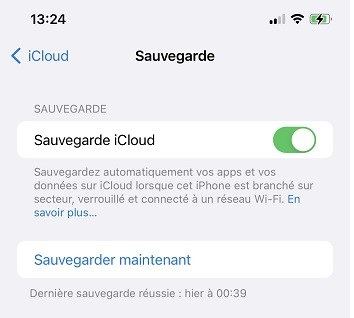
İşte şimdi yedek sayfadasınız, eğer kutu Icloud yedekleme kontrol edilir, verileriniz otomatik olarak kaydedilir; Aksi takdirde, yedeklemeye basarak zorlayabilirsiniz ” Şimdi kaydet“” . Ayrıca, en son verilerinizi kurtarmak için son yedeklemenin tarihini kontrol ettiğinizden emin olun.
İkinci Adım: İPhone’u Geri Yükle
İPhone’unuzu bir iCloud yedeklemesinden geri yüklemek için iPhone’un tüm içeriğini silmeniz gerekir. Bunu yapmak için, Ayarlar => Genel => sıfırlama, Daha sonra İçeriği Siler ve ayarlar, iPhone’unuz ve ardından tamamen sıfırlayın.
O zaman iPhone’un ilk kullanıldığı gibi başlangıç. Menüde Uygulamalar ve veriler, Sadece bastır İCloud’dan geri yükleme ve son yedeklemeyi (veya seçtiğiniz) seçin.
Bir iPhone’u bir bilgisayarla geri yükleyin ve kaydedin
Yedeklemenizi yerel olarak yapmak istiyorsanız, bunu iTunes ile bir bilgisayardan yapabilirsiniz.
Varsayılan olarak, iTunes, Mac’e zaten yüklü, Windows PC’ler için, bunu yüklemek gerekecektir Windows Mağazası.
- İPhone’unuzu bilgisayarınıza bağlayın, ikincisi iPhone’unuzu tanır.
- Sol üstteki iPhone’un minyatür görüntüsüne tıklayın, kendinizi özet sekmesinde bulursunuz. İPhone’unuzu tıklayarak kaydedin ” Şimdi kaydet“” .Yedeklemenin iyi yapıldığını doğrulamak için sekmeye gidin ” Yedekler“Bilgiye sahipsin” Destek olmak“” .
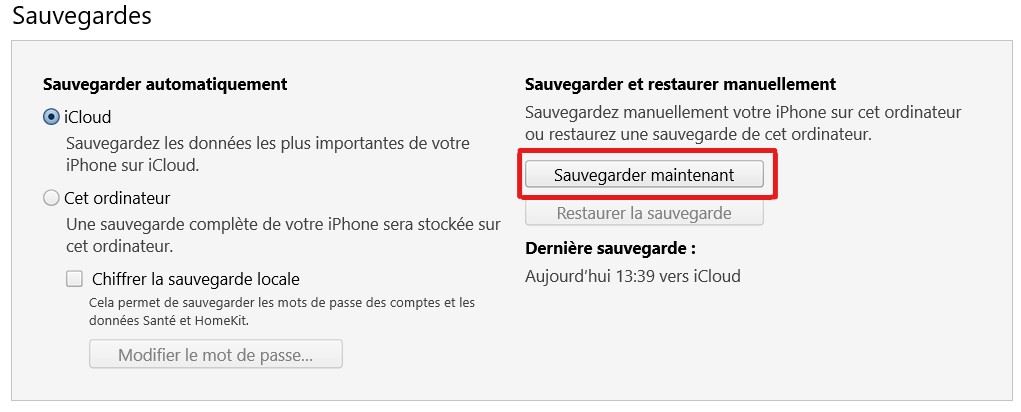
Burada yedeklemeniz bitti, iPhone’unuzu geri yüklemeye başlayabileceksiniz. Bunu yapmak için sekmede kalıyoruz ” Özet“” . İPhone bilgilerinizde tıklayın ” İPhone’u geri yükle… “Sonra bekle. Ekrandaki adımları izleyin.
Mesaj size iPhone’unuzun yeniden başlatıldığını söylediğinde, restorasyonun bittiği anlamına gelir. İPhone’unuzu yeniden başlattığınızda, yeni gibi, bunu yapılandırmak size kalmış.
